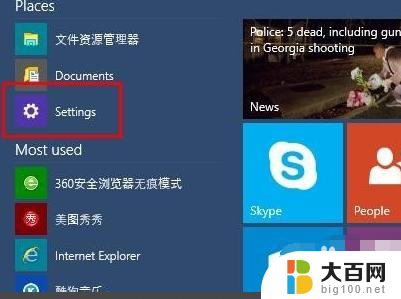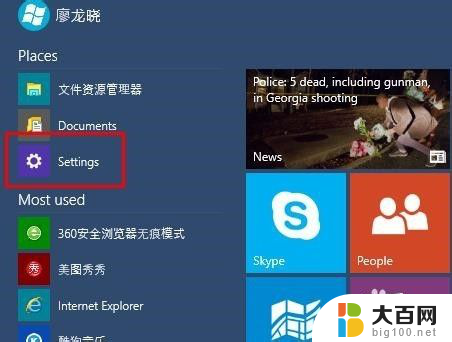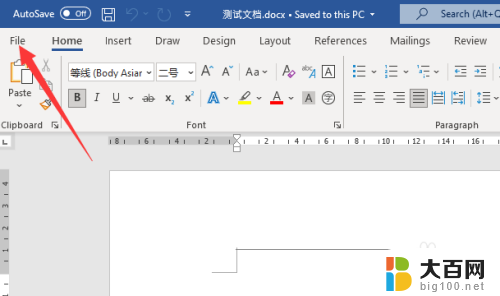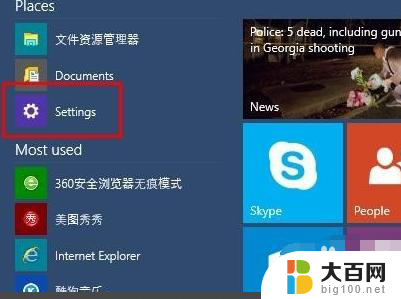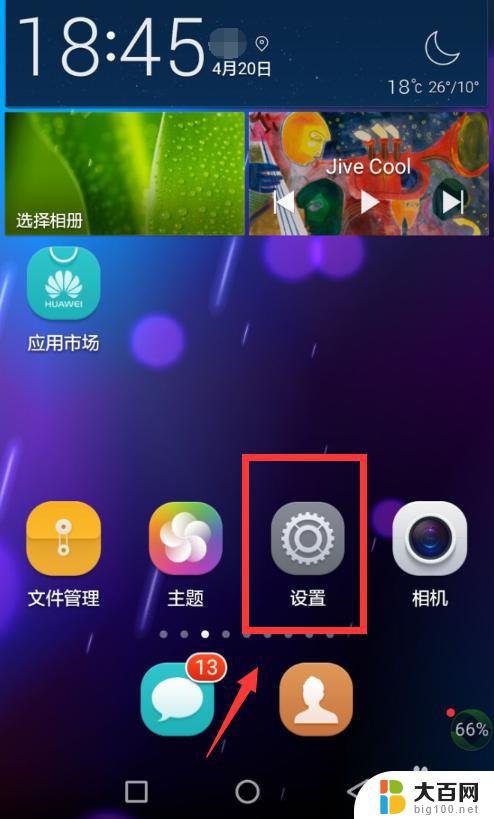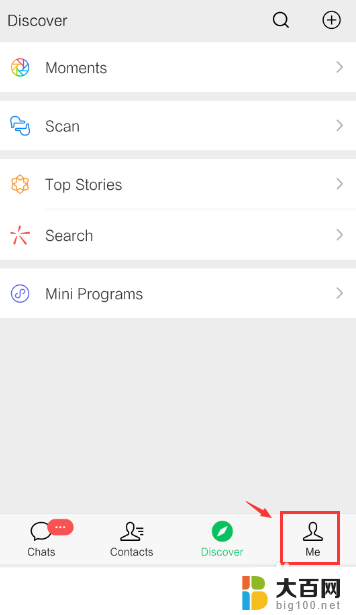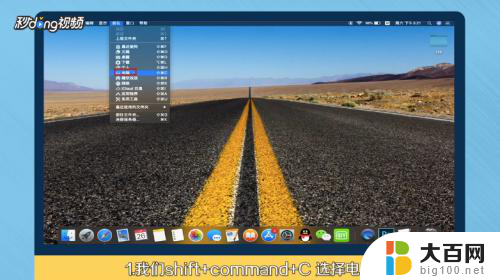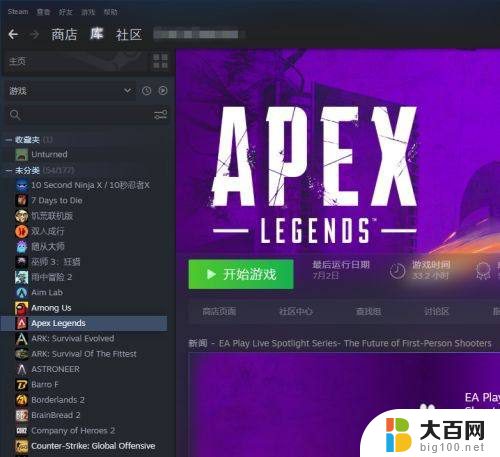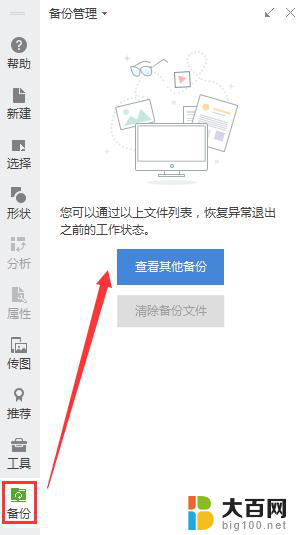wps变成英文了怎么改成中文 WPS英文版怎么变成中文版
更新时间:2024-01-04 08:41:47作者:jiang
WPS是一款功能强大的办公软件,被广泛应用于办公、学习和个人使用,有时我们可能会遇到WPS英文版的情况,这给我们带来了一些困扰。如何将WPS英文版变成中文版呢?在本文中我们将探讨一些简单的方法来实现这一目标,帮助大家更好地使用WPS。无论你是初次接触WPS还是已经了解的老用户,都可以从中受益。让我们一起来了解吧!
方法如下:
1.wps变成英文版可以通过更改注册表内的语言信息修改为中文版,具体方法如下:
使用键盘WIN+R键打开运行。
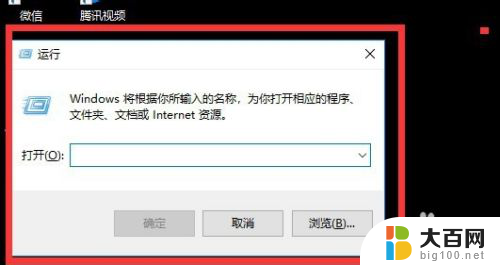
2.输入regedit,点击确定。
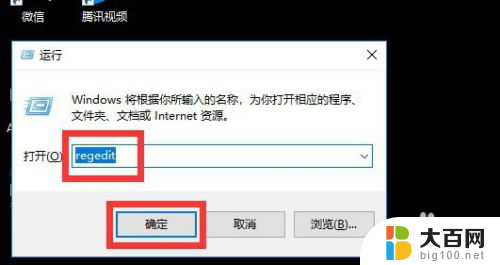
3.点击HKEY_CURRENT_USER,将其展开。
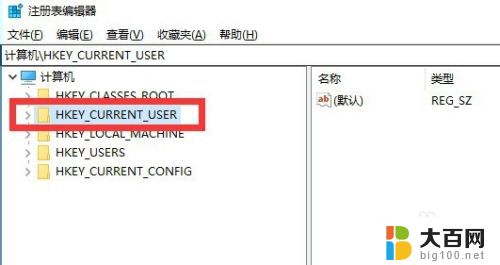
4.点击Software,将其展开。
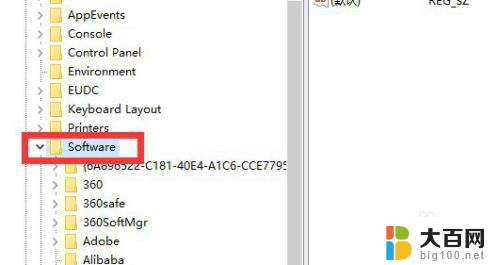
5.点击kingsoft,将其展开。
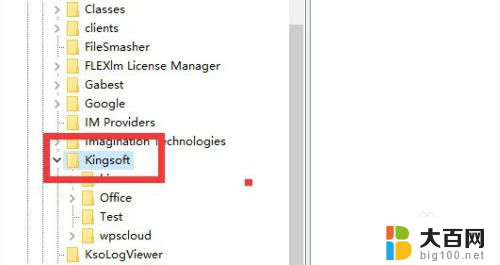
6.点击Office,如图所示。
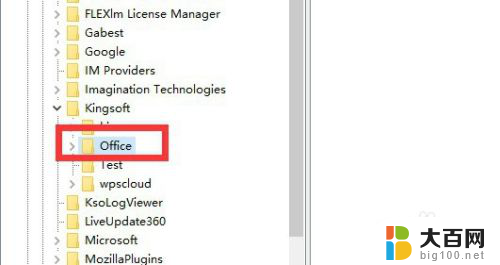
7.鼠标右键点击languages注册表,如图所示。
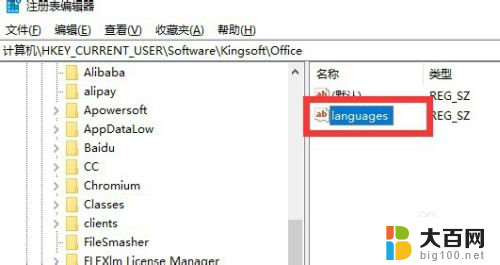
8.点击修改,如图所示。
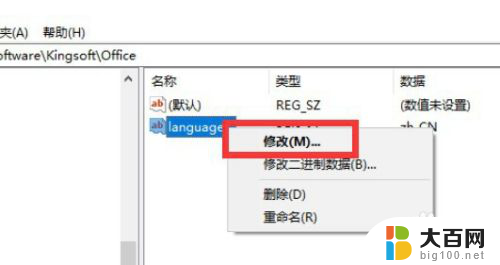
9.将数值数据修改为zh_CN,点击确定即可,如图所示。
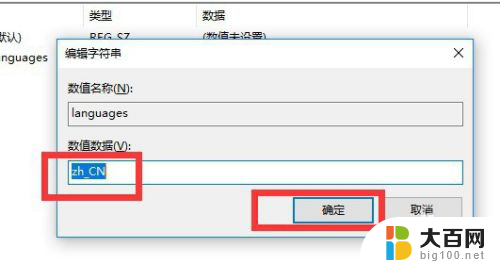
10.这样,再次打开WPS就变成中文版的了。
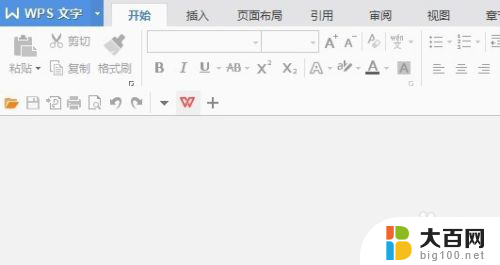
以上就是如何将WPS从英文改成中文的全部内容,有需要的用户可以按照以上步骤进行操作,希望对大家有所帮助。